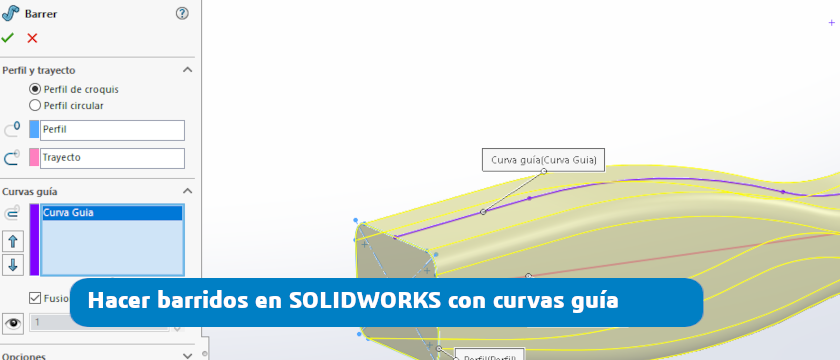
Hacer barridos en SOLIDWORKS con curvas guía
En este post vamos a ver de forma sencilla cómo hacer barridos en SOLIDWORKS valiéndote de las curvas guía. Las curvas guía permiten controlar la forma de un barrido, pudiendo crear formas más complejas y precisas. Puedes ajustar el barrido para que se adapte a tus necesidades específicas.
Es importante saber que se pueden añadir diferentes curvas guía a un mismo barrido, y que siempre puedes modificarlas para que se adapten a tus necesidades. Además, puedes utilizar distintos tipos de curvas guía.
A continuación, te dejamos varios pasos con los que podrás valerte de esta potente herramienta de SOLIDWORKS.
- Selecciona el comando “barrido” en el menú “Características”.
- En el panel “barrido” selecciona el perfil -sección transversal del barrido- y la trayectoria -línea o curva en la que se extruirá-.
- Haz clic en “curvas guía”. Aquí podrás añadir curvas guía al barrido clicando en añadir. Puedes editar o eliminar las curvas guía existentes seleccionándolas y haciendo clic en el botón correspondiente. Cuando hayas finalizado, haz clic en el botón «Aceptar» para volver a «Barrido».
- Estando en «Barrido», puedes ajustar sus parámetros del barrido (por ejemplo, ángulo de desmoldeo, la alineación o el ángulo de torsión). Con todo editado a tu gusto, haz clic en ok para finalizar.
En este ejemplo podrás ver cómo es la diferencia de usar las curvas guía para hacer barridos. En las siguientes imágenes, podemos ver cómo es un diseño sin valerse de las curvas guía.
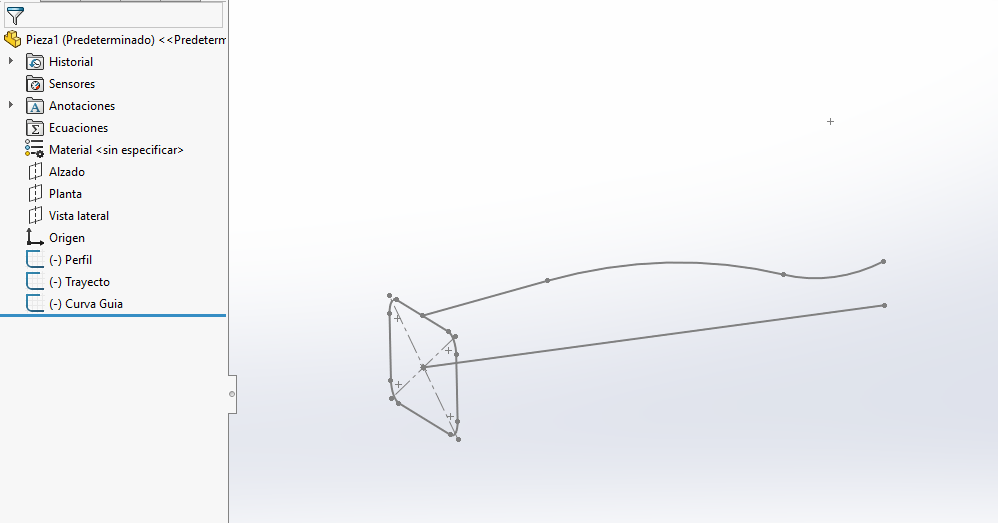
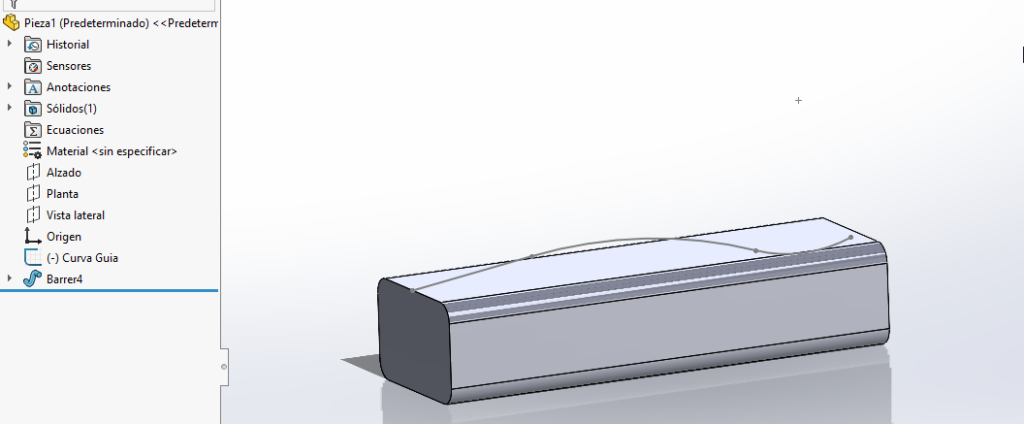
Puedes ver cómo es un barrido en SOLIDWORKS con curvas guía en estas otras dos imágenes:
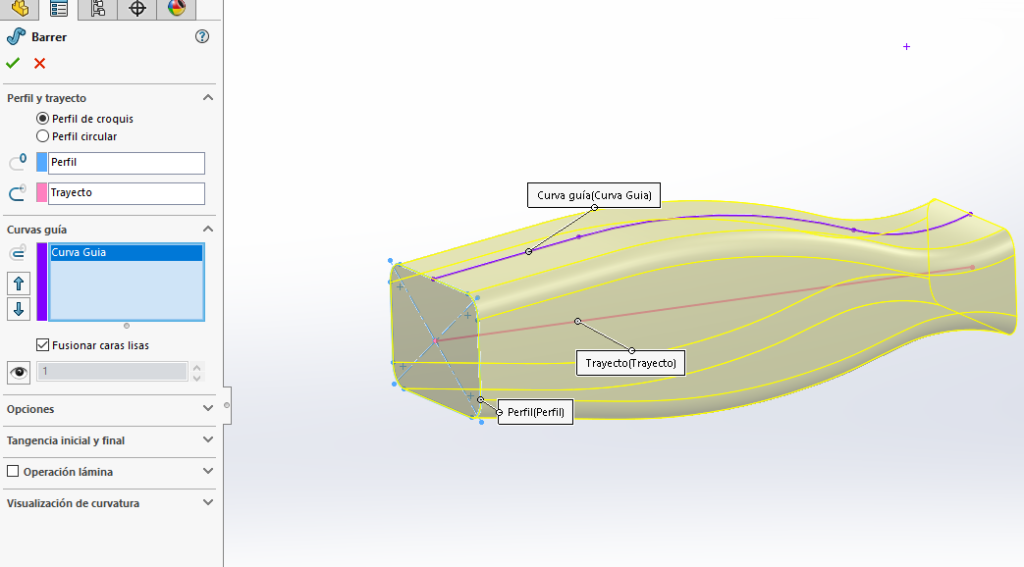
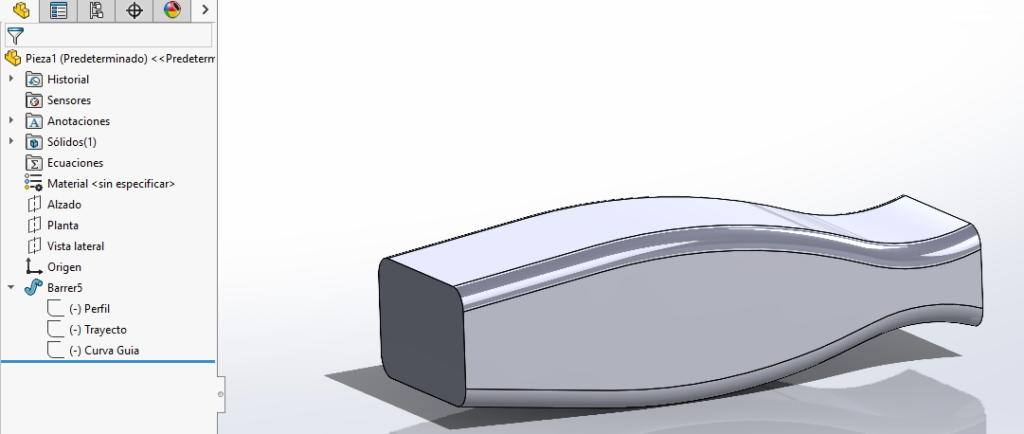
Ahora ya conoces un poquito más cómo hacer barridos con curvas guía y sacarle máximo potencial a SOLIDWORKS, teniendo un mayor dominio del diseño de tus piezas y ensamblajes. Si quieres conocer más, recuerda que tenemos formaciones donde aprenderás esto y mucho más en nuestra plataforma formativa.
Autor: Alexander Fernández
Soy Ingeniero Industrial, especialista certificado en SOLIDWORKS CAD y herramientas avanzadas 3DEXPERIENCE de Dassault Systemes. Apasionado de las nuevas tecnologías y del trabajo que realizo en Easyworks, estoy aquí para aportaros mi conocimiento en herramientas CAD.

